
ใช้ตัวแปรในคำสั่งลัดบน iPhone หรือ iPad
ในแอปคำสั่งลัด คุณสามารถ:
วางตัวแปรในช่องข้อความ: ตัวอย่างเช่น คุณสามารถวางตัวแปรในช่องข้อความของคำสั่งลัดอีเมลได้ ซึ่งช่วยให้คุณเลือกคำขึ้นต้นจดหมายเฉพาะ (เช่น “เรียน คุณ”) เมื่อคุณสั่งทำงานคำสั่งลัดได้
ใช้ตัวแปรเพื่อแทนที่พารามิเตอร์ของการทำงาน (การตั้งค่าภายในการทำงาน): คุณสามารถฝังในตัวแปรในการทำงานได้ ตัวอย่างเช่น คุณสามารถวางตัวแปรถามทุกครั้งในพารามิเตอร์ทำซ้ำของการทำงานเล่นเพลงได้ ซึ่งจะทำให้คุณเลือกได้ว่าจะเล่นเพลงซ้ำหรือไม่เมื่อคุณสั่งทำงานคำสั่งลัด
ตัวแปรจะแทนด้วยโทเค็นรูปร่างคล้ายเม็ดยาสีน้ำเงิน
เพิ่มตัวแปร Magic ไปยังการทำงาน
ในแอปคำสั่งลัด
 บนอุปกรณ์ iOS หรือ iPadOS ของคุณ ให้แตะ
บนอุปกรณ์ iOS หรือ iPadOS ของคุณ ให้แตะ  บนคำสั่งลัดที่คุณต้องการแก้ไข จากนั้นแตะช่องข้อความใดๆ ในการทำงาน
บนคำสั่งลัดที่คุณต้องการแก้ไข จากนั้นแตะช่องข้อความใดๆ ในการทำงานหมายเหตุ: บางการทำงานเท่านั้นที่มีช่องข้อความ
แถบตัวแปรและแป้นพิมพ์จะแสดงขึ้นมา
แตะ เลือกตัวแปร
หน้าต่างแก้ไขคำสั่งลัดจะแสดงมุมมองทางเลือกที่มีข้อมูลออกของการทำงานแต่ละรายการเป็นตัวแปร Magic (โทเค็นสีน้ำเงินใต้การทำงานแต่ละรายการ)
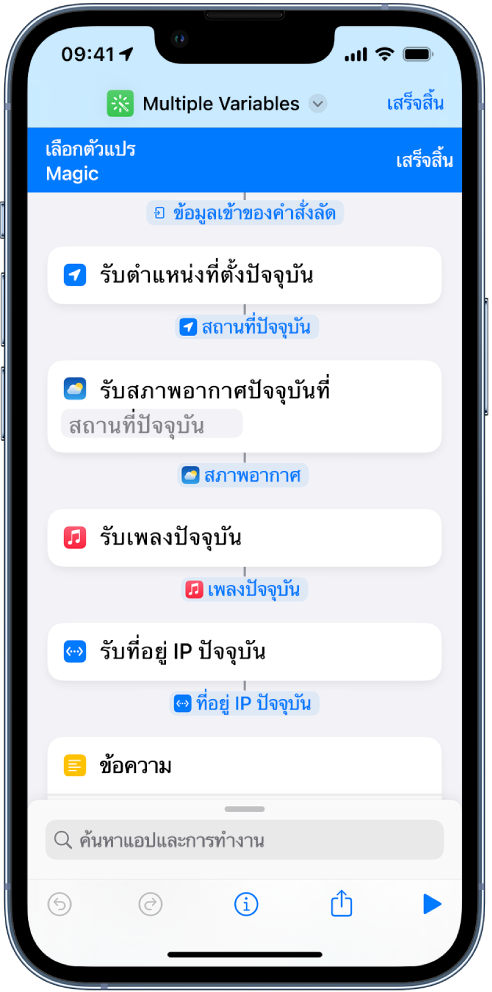
แตะตัวแปร Magic (โทเค็นสีน้ำเงินใต้การทำงาน) ที่คุณต้องการเพิ่มไปยังช่องข้อความ
ตัวแปรจะถูกวางไว้ระหว่างข้อความในช่องข้อความ (ที่จุดแทรกดั้งเดิม) นี่คือตำแหน่งที่ใช้วางข้อมูลที่จัดเก็บเมื่อมีการสั่งทำงานคำสั่งลัด
เพิ่มตัวแปรพิเศษไปยังการทำงาน
ในแอปคำสั่งลัด
 บนอุปกรณ์ iOS หรือ iPadOS ของคุณ ให้แตะ
บนอุปกรณ์ iOS หรือ iPadOS ของคุณ ให้แตะ  บนคำสั่งลัดที่คุณต้องการแก้ไข จากนั้นทำตามวิธีใดวิธีหนึ่งต่อไปนี้:
บนคำสั่งลัดที่คุณต้องการแก้ไข จากนั้นทำตามวิธีใดวิธีหนึ่งต่อไปนี้:เพิ่มตัวแปรพิเศษไปยังช่องข้อความ: แตะช่องข้อความเพื่อแสดงแถบตัวแปรและแป้นพิมพ์ จากนั้นแตะหนึ่งในตัวแปรพิเศษ
ตัวแปรพิเศษจะถูกวางไว้ระหว่างข้อความในช่องข้อความ (ที่จุดแทรกดั้งเดิม)
หมายเหตุ: คุณอาจต้องปัดไปทางซ้ายเพื่อดูตัวแปรพิเศษทั้งหมด
เพิ่มตัวแปรพิเศษไปยังพารามิเตอร์: แตะพารามิเตอร์ค้างไว้ จากนั้นเลือกตัวแปรพิเศษจากลิสต์
เพิ่มตัวแปรแบบกำหนดเองไปยังการทำงาน
ในแอปคำสั่งลัด
 บนอุปกรณ์ iOS หรือ iPadOS ของคุณ ให้แตะ
บนอุปกรณ์ iOS หรือ iPadOS ของคุณ ให้แตะ  บนคำสั่งลัดที่คุณต้องการแก้ไข
บนคำสั่งลัดที่คุณต้องการแก้ไขเพิ่มการทำงานตั้งค่าตัวแปร
ข้อมูลออกของการทำงานก่อนหน้าถูกจัดเก็บในตัวแปร
แตะช่องชื่อตัวแปรและป้อนชื่อของตัวแปรแบบกำหนดเองของคุณ
ไม่บังคับ: ในการเปลี่ยนค่าของตัวแปร ให้แตะพารามิเตอร์ล่าสุด แล้วเลือกเนื้อหาสำหรับตัวแปรแบบกำหนดเอง
ตัวแปรแบบกำหนดเองควรใช้เฉพาะเมื่อคุณต้องการเก็บค่าที่อาจเปลี่ยนแปลงหรือเมื่อคุณต้องการเพิ่มไปยังค่าของตัวแปร ถ้าคุณต้องการใช้ข้อความคงที่หรือตัวเลข ให้ใช้การทำงานข้อความหรือการทำงานตัวเลข จากนั้นเรียกคืนค่าข้อมูลออกข้อความหรือตัวเลขในภายหลังในคำสั่งลัดเป็นตัวแปร Magic
เอาตัวแปรออก
ในแอปคำสั่งลัด
 บนอุปกรณ์ iOS หรือ iPadOS ของคุณ ให้แตะ
บนอุปกรณ์ iOS หรือ iPadOS ของคุณ ให้แตะ  บนคำสั่งลัดที่คุณต้องการแก้ไข
บนคำสั่งลัดที่คุณต้องการแก้ไขปฏิบัติตามวิธีใดวิธีหนึ่งต่อไปนี้:
ในช่องข้อความ: จัดตำแหน่งเคอร์เซอร์ให้อยู่หน้าตัวแปรในช่องข้อความ จากนั้นแตะ
 ในแป้นพิมพ์บนหน้าจอ
ในแป้นพิมพ์บนหน้าจอในพารามิเตอร์ของการกระทำ: แตะโทเค็นตัวแปรเพื่อเลือก จากนั้นแตะ ล้าง
แทนที่พารามิเตอร์ด้วยตัวแปร
คุณสามารถแทนที่พารามิเตอร์ของการทำงาน (การตั้งค่าภายในการทำงาน) ด้วยตัวแปรเพื่อสลับไปมาอย่างยืดหยุ่นระหว่างการตั้งค่าต่างๆ ของการทำงานขณะที่คำสั่งลัดกำลังสั่งทำงานได้
สิ่งสำคัญ: สำหรับพารามิเตอร์ที่มีสวิตช์เปิด/ปิด ให้ใช้ 1 หรือ 0 เพื่อตั้งค่าปุ่มเป็นใช้งานอยู่หรือไม่ได้ใช้งานอยู่ ตามลำดับ
ในแอปคำสั่งลัด
 บนอุปกรณ์ iOS หรือ iPadOS ของคุณ ให้แตะ
บนอุปกรณ์ iOS หรือ iPadOS ของคุณ ให้แตะ  บนคำสั่งลัดที่คุณต้องการแก้ไข
บนคำสั่งลัดที่คุณต้องการแก้ไขในตัวแก้ไขคำสั่งลัด ให้แตะชื่อพารามิเตอร์ใดๆ แล้วเลือกตัวแปรสำหรับแทนที่จากรายการที่แสดงขึ้น
หมายเหตุ: คุณอาจจะต้องแตะค้างไว้ที่พารามิเตอร์บางตัวเพื่อแทนที่ด้วยตัวแปร
ในตัวอย่างนี้ ตัวแปรถามทุกครั้งจะแทนที่พารามิเตอร์ทำซ้ำในการทำงานเล่นเพลง
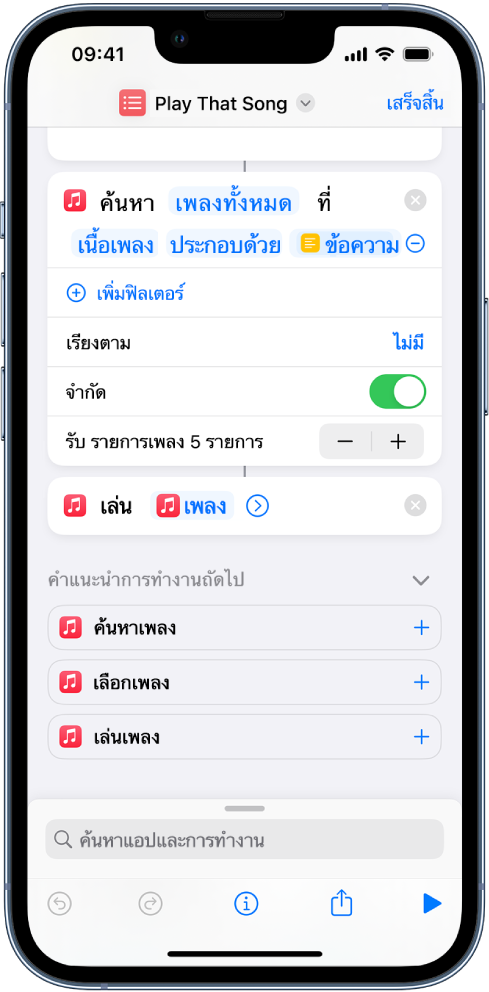
เมื่อคำสั่งลัดสั่งทำงาน คุณจะได้รับแจ้งให้เลือกพารามิเตอร์ทำซ้ำ
